Určení adresy IP směrovače
Mnoho uživatelů internetu používá takové zařízení jako směrovač, aby vytvořilo svou bezdrátovou síť a zajistilo, že se k němu může připojit více účastníků pomocí kabelu nebo signálu Wi-Fi. Po konfiguraci konfigurace směrovače úspěšně funguje a vykonává svou úlohu. Někdy však může uživatel pro různé účely naléhavě potřebovat zjistit adresu IP vašeho směrovače. Jak je možné to udělat?
Obsah
Zjistíme adresu IP směrovače
Ze závodu se router ukončí s výchozí konfigurací IP adresy. Obvykle jsou v různých modelech uvedeny na zadní straně směrovače. Například s zařízeními TP-Link je to 192.168.0.1 nebo 192.168.1.1, další možnosti jsou možné. Ale co dělat, když se nápis na případu stal nečitelným nebo došlo ke změně IP v procesu konfigurace a provozu a naléhavé potřebě vstoupit do webového rozhraní zařízení?
Metoda 1: Informace o připojení
Chcete-li zjistit adresu IP směrovače, musíte použít vestavěné nástroje operačního systému. Pokusme se zjistit potřebné informace o počítači se systémem Windows 8 připojeným k routeru. Akce v jiných verzích operačního systému Microsoft se mírně liší.
- V levém dolním rohu plochy klikněte pravým tlačítkem myši na ikonu "Start" s logem Windows. V rozevírací nabídce naleznete řádek "Ovládací panely" .
- V Ovládacím panelu vyberte blok "Síť a Internet" , ve kterém provádíme přechod.
- V okně "Síť a Internet" klikněte na " Centrum sítě a sdílení " .
- Na kartě, která se objeví, potřebujeme sloupec "Změna parametrů adaptéru" .
- Poté klikněte na ikonu aktuálního síťového připojení v místní nabídce kliknutím na ikonu PKM ve sloupci Stav .
- Na kartě Stav připojení klikněte na ikonu "Podrobnosti" . Málem jsme se dostali k informacím, které nás zajímají.
- Takže tady jsou všechny údaje, které potřebujeme. V řádku "Výchozí brána" sledujeme adresu IP směrovače, ke kterému je připojen náš počítač nebo notebook. Hotovo!
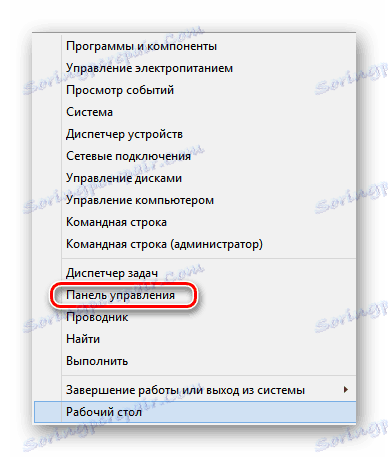

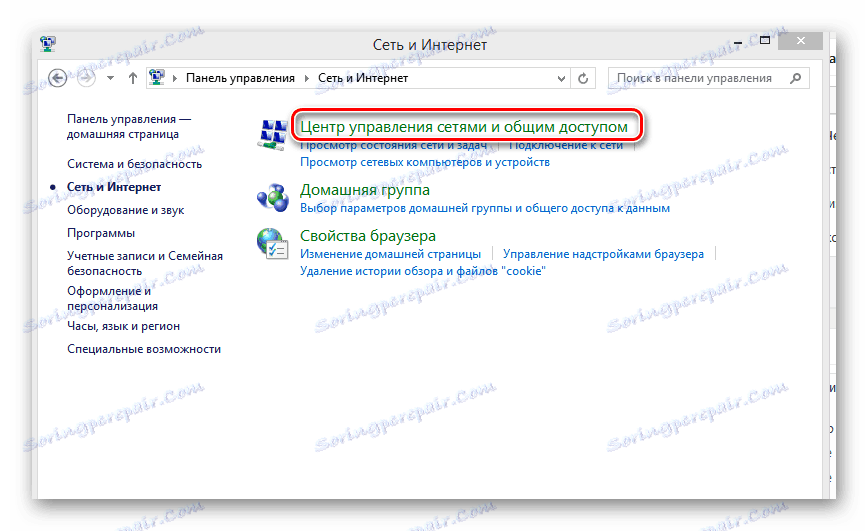
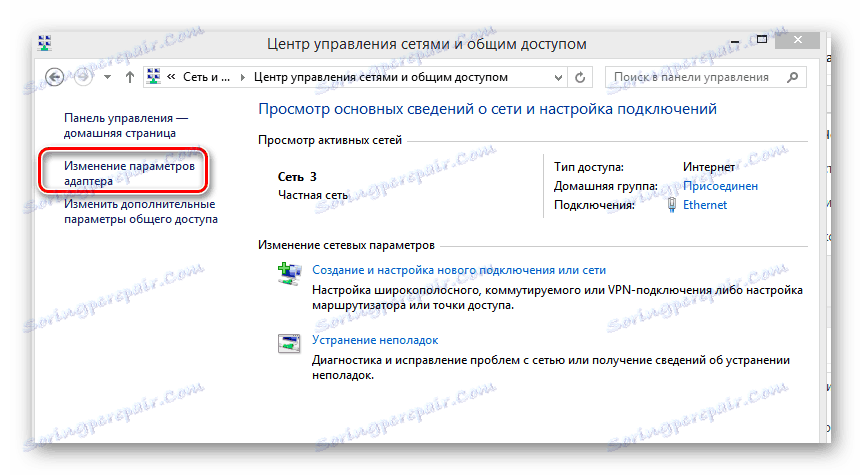
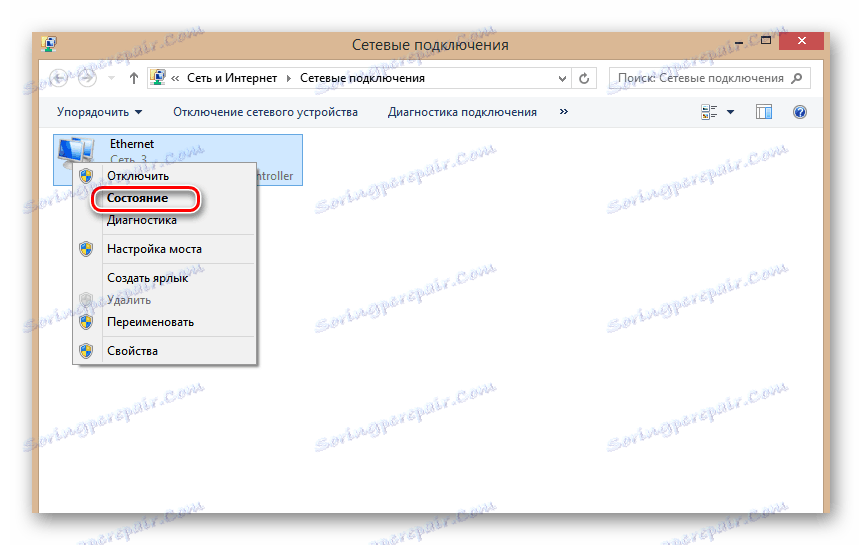


Metoda 2: Příkazový řádek
Alternativní metoda je možná pomocí příkazového řádku systému Windows. V tomto případě by nemělo být žádné potíže ani pro začátečníka. Jako příklad si vezměte osobní počítač se systémem Windows 8.
- Klepněte pravým tlačítkem na tlačítko "Start" , v otevřené kontextové nabídce vyberte položku "Příkazový řádek (správce)" .
- Na příkazovém řádku zadejte:
ipconfiga klepněte na tlačítko Enter . - V řádku "Hlavní brána" vidíme adresu IP směrovače. Úloha byla úspěšně vyřešena.
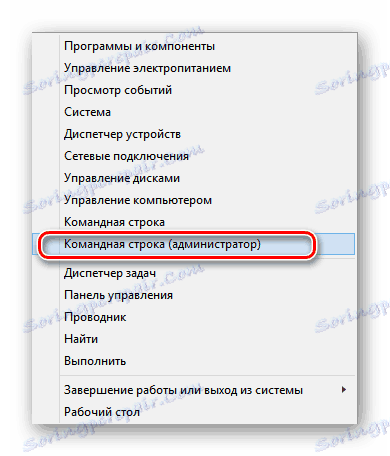
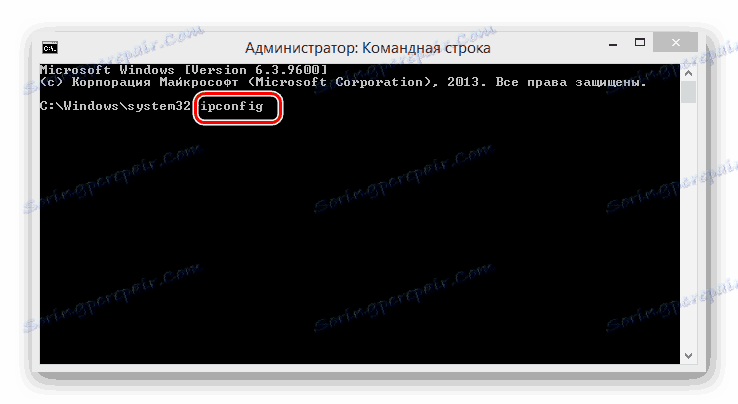

Zkusme to shrnout. Zjištění adresy IP směrovače není vůbec náročné pomocí vestavěných funkcí operačního systému Windows. V případě potřeby můžete snadno získat přesné informace o routeru.
Viz též: Resetujte nastavení routeru TP-Link